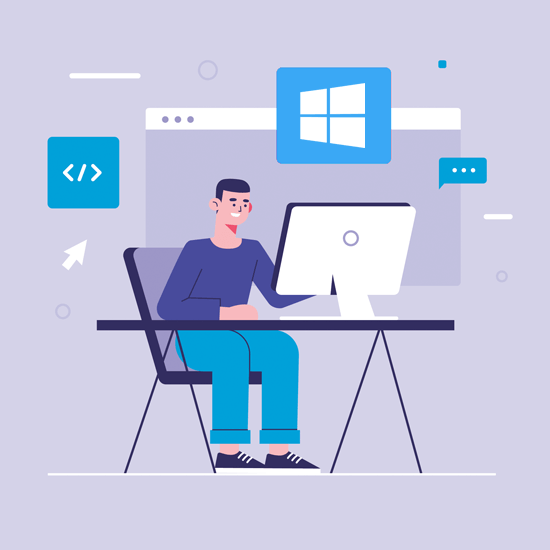Bugün oldukça küresel ve çok kültürlü bir dünyada yaşıyoruz. Bu nedenle, birçok Word kullanıcısının sıklıkla çeşitli dillerde çalışması gerekir. İyi haber şu ki, Microsoft Office'teki uygulamalardan herhangi biri tarafından kullanılan dili değiştirebilirsiniz. Microsoft Office'te dili değiştirmek isteyebileceğiniz üç temel alan vardır. Bunlar Düzenleme , içeriğinizi yazdığınız ve düzenlediğiniz dildir.
Öncelikle bu, klavyenizin ayarlandığı dili kontrol eder, Yazım Denetleme Araçları , yazım ve dilbilgisi denetimini yapan ve Kullanıcı Arayüzü (UI) Office'teki tüm düğmeler, menüler ve denetimler. Bu bazen 'görüntüleme dili' olarak bilinir.
Bu seçeneklerin tümü, Mac veya PC için Office'te tek seferde veya ayrı ayrı değiştirilebilir. Bu makalede, Mac için Word 2016'da dilin nasıl değiştirileceğine odaklanacağız.

Mac için Microsoft Word 2016
Mac için Microsoft Word, ilk olarak 1985 yılında Mac için piyasaya sürülen bir kelime işlemci uygulamasıdır. Kelime işlemci, kullanıcılara yazım denetimi, nesne katıştırma, görüntü ekleme, grafikler ve bir dizi biçimlendirme gibi bir dizi gelişmiş özellik sunduğu için metin düzenleyicilerden farklıdır. kelime işlemeyi başka bir düzeye taşıyan özellikler.
Word ve diğer modern kelime işlemcilerin önemli bir özelliği, ne görürsen onu alırsın (WYSIWYG) arabirimi olup, belgenizin yazdırıldığında tam olarak nasıl görüneceğini monitörde görmenizi sağlar. Microsoft Word, bir PC yazılım ürünü olarak düşünülürken, dünya çapında çoğu insan için sadece PC için değil, Mac için de tercih edilen kelime işlem uygulamasıdır. Aslında, Mac kullanıcıları ürünü Mac’in kendi kelime işlemci Sayfalarına tercih ediyor.
Mac için Word'ün en son sürümü, Mac kullanıcılarının memnun göründüğü 2019'dur, ancak Mac için Word 2016 hala birçok Mac kullanıcısı tarafından kullanılmaktadır. Bu, Mac kullanıcılarının uzun yıllardır alışkın oldukları aynı kelime işlemci gücünü deneyimlemelerine olanak tanıyan zengin özelliklere sahip bir kelime işlemcisidir.
Word ile ilgili harika şeylerden biri, düzenlemede, yazım denetlemede ve kullanıcı arayüzünün kendisinde kullanılan dili dikte edebilmenizdir. Bu bileşenlerden herhangi birinin dilini değiştirmek veya birbirinin yerine kullanılabilen alternatif dil sözlükleri kurmak zor değildir.
Mac için Word 2016'da Dil Seçenekleri
Kullanıcı arayüzünü ayarlayabilir ve düzenleme dili aynı dili veya isterseniz farklı şeyler olarak ayarlayabilirsiniz. Belki düğmelerinizin ve kontrollerinizin Fransızca olmasını istiyorsunuz, ancak belgeleri Almanca yazmanız gerekiyor. Bu sorun değil. Mac için Word 2016'da dilleri şu şekilde ayarlayabilirsiniz:
- Kullanıcı arayüzü -Mac için Office'in görüntüleme dili, işletim sisteminizin ayarlandığı dile uyar. Bunu OS X'te Apple menüsüne gidip seçimini yaparak yapılandırabilirsiniz. Sistem Tercihleri> Dil ve Bölge ve ayar Tercih edilen diller listesinin en üstüne sürükleyerek istediğiniz dilin birincil diliniz olmasını sağlayın. İstediğiniz dil görünmüyorsa, + işaretini tıklayın ve ekleyin. Değişikliklerin etkili olması için Word'ü yeniden başlatmanız gerekebilir.
- Düzenleme - Mac için Office'te bu dosyaya ilişkin düzenleme dilinizi değiştirmek için şu adrese gidin: Araçlar> Dil, dilinizi seçin ve tıklayın TAMAM MI . Tıklamak Varsayılan bunu tüm belgeler için varsayılan yapmak için.
Başka bir dilde gramer yazım denetimi yapmak için şunu yapın:
- Metin ekleyeceğiniz yere tıklayın veya dokunun ya da farklı bir dil olarak işaretlemek istediğiniz metni seçin.
- Gözden Geçir sekmesinde Dil> Yazım Denetleme Dilini Ayarla'yı seçin.
- Kullanmak istediğiniz dili seçin.
- Tamam'ı seçin.
Word'de Hangi Diller Desteklenir?
Mac için Word 2016 ve diğer Microsoft Office uygulamaları birçok farklı dili destekler. Desteklenen mevcut diller şunlardır:
Arapça, Çince (Basitleştirilmiş), Çince (Geleneksel), Çekçe, Danca, Felemenkçe, İngilizce ABD, Fince, Fransızca, Almanca, Yunanca, İbranice, Macarca, Endonezce, İtalyanca, Japonca, Korece, Norveççe (Bokmal), Lehçe, Portekizce, Brezilya Portekizcesi, Rusça, Slovakça, İspanyolca, İsveççe, Tay dili ve Türkçe.
Bir Office 365 aboneliğiniz veya Mac için Word 2019'unuz varsa, tüm belgenin metnini başka bir dile dönüştürme olanağına sahipsiniz. Bu, Office'teki en yeni dil özelliklerinden biridir. Bunu yalnızca Mac 2019 veya Office 365 ile yapabilirsiniz, bu da onu yükseltmeye değer kılar. Bunu nasıl yapacağınız aşağıda açıklanmıştır:
Tüm Belgeyi Çevirin:
- Seçiniz Gözden Geçir> Çevir> Belgeyi Çevir .
- Seçin dil çeviriyi görmek için.
- Çevir'i seçin. Çevrilen belgenin bir kopyası ayrı bir pencerede açılacaktır.
Seçili Metni Çevir:
- Belgenizde, çevirmek istediğiniz metni vurgulayın.
- Seçiniz Gözden Geçir> Çevir> Çeviri e Seçim.
- Çeviriyi görmek için dilinizi seçin.
- Ekle'yi seçin. Çevrilen metin, 1. adımda vurguladığınız metnin yerini alacaktır.
Hangi dilde çalışmanız gerekiyorsa, Office için Mac 2016 yapmana izin ver. Belgenizdeki dili değiştirmek, çalışma şeklinizin çok önemli bir parçası olabilir. Piyasada birçok farklı dili sorunsuz bir şekilde kullanmak için daha iyi bir kelime işlemci yoktur. Farklı dillerle çalışıyorsanız, Microsoft Office tam size göre.
olarak, Mac için Office 2016 ve diğer Microsoft ürünlerinde en iyi fırsatlara sahibiz.
Dürüstlüğü ve dürüst iş uygulamaları için güvenebileceğiniz bir yazılım şirketi arıyorsanız, 'ten başkasına bakmayın. Müşterilerimize ihtiyaç duydukları yazılım ürünlerinde güvenilir ve tatmin edici bir deneyim sunmayı önemseyen bir Microsoft Sertifikalı İş Ortağı ve BBB Onaylı bir İşletmeyiz. Satış öncesi, sırası ve sonrasında yanınızda olacağız.
Bu bizim 360 Derece Yazılım Koruma Garantimizdir. Peki ne bekliyorsunuz? Bizi bugün +1 877 315 1713 numaralı telefondan arayın veya sales@softwarekeep.com adresine e-posta gönderin. Ayrıca bize Canlı Sohbet aracılığıyla da ulaşabilirsiniz.